
Steuerungsmenü
 | Die Einstellungen zum Schlafmodus und wie das Gerät sich bei einem Fehler verhalten soll, werden mit kurzen Erläuterungen aufgelistet. Die Standardeinstellungen sind mit einem Kreuzzeichen (  ) markiert. ) markiert. |
 |
Sterne (*)Die mit einem Sternchen (*) gekennzeichneten Einstellungen werden je nach den von Ihnen verwendeten Optionen oder anderen Einstelloptionen möglicherweise nicht angezeigt. |
Schlafmodus
Im Schlafmodus wird der Energieverbrauch des Geräts gesenkt, indem vorübergehend einige interne Funktionen gestoppt werden. Legen Sie die Schlafmodusstufe fest. Wechseln in den Schlafmodus
Hoch (Tiefschlaf)  Mit. (Druckerschlaf) |
 |
SchlafmodusstufenDer Wirkungsgrad der Reduzierung des Energieverbrauchs ist geringer mit <Mit. (Druckerschlaf)> und größer mit <Hoch (Tiefschlaf)>. Wenn Sie ein netzwerkbezogenes Dienstprogramm verwendenWenn Sie den Schlafmodus auf <Hoch (Tiefschlaf)> einstellen, kann das Dienstprogramm eventuell fehlerhaft kommunizieren. |
Schl. auch b. Fehler
Legen Sie fest, ob bei einem Fehler automatisch in den Schlafmodus gewechselt werden soll.
Aus Ein  |
 (
( )
)  <Steuerungsmenü>
<Steuerungsmenü> 

 <Schl. auch b. Fehler>
<Schl. auch b. Fehler> 

 <Aus> oder <Ein>
<Aus> oder <Ein> 

Tiefsch.Energ.-Spar.
Legen Sie fest, ob der Stromverbrauch weiter reduziert werden soll, wenn Gerät und Computer über USB verbunden sind.
Aus  Ein |
 (
( )
)  <Steuerungsmenü>
<Steuerungsmenü> 

 <Tiefsch.Energ.-Spar.>
<Tiefsch.Energ.-Spar.> 

 <Aus> oder <Ein>
<Aus> oder <Ein> 

 |
Möglicherweise verlässt das Gerät den Schlafmodus nicht, wenn Sie einen Druckvorgang starten, während dieses Element auf <Ein> gesetzt ist. Drücken Sie in diesem Fall  , um den Schlafmodus zu verlassen. , um den Schlafmodus zu verlassen. |
Zeit bis Schlafmodus
Wenn das Gerät eine bestimmte Zeit lang nicht bedient wurde oder keine zu druckenden Daten vorlagen, wechselt das Gerät in den Schlafmodus, um den Stromverbrauch zu reduzieren (automatischer Schlafmodus). Legen Sie die Zeit fest, nach der das Gerät automatisch in den Schlafmodus wechselt. Es empfiehlt sich, die werkseitigen Standardeinstellungen zu verwenden, da Sie damit am meisten Strom sparen. Wechseln in den Schlafmodus
1 Min.  5 Min. 10 Min. 15 Min. 30 Min. 60 Min. |
Schlafmodus bei USB *
Legen Sie fest, ob das Gerät in den Schlafmodus wechseln soll, wenn Sie USB über NW verwenden, um von einem Computer über das Netzwerk auf ein USB-Gerät zuzugreifen. Erw. Funk. Einstel.
Nicht zulassen Zulassen  |
 (
( )
)  <Steuerungsmenü>
<Steuerungsmenü> 

 <Schlafmodus bei USB>
<Schlafmodus bei USB> 

 <Nicht zulassen> oder <Zulassen>
<Nicht zulassen> oder <Zulassen> 

Timer-Einstellungen
Sie können die Einstellungen für die Gerätefunktionen sowie den Zeitraum in Bezug auf den Schlafmodus und für die Funktion automatische Rückstellung, die den Hauptbildschirm anzeigt, wenn eine bestimmte Zeit keine Taste betätigt wird, festlegen.
Aktivierungs-Timer
Legen Sie fest, ob der Schlafmodus zu einem bestimmten Zeitpunkt automatisch beendet werden soll. Wechseln in den Schlafmodus
Aus  Ein |
Aktivierungszeit
Stellen Sie die Uhrzeit ein, um den Schlafmodus zu beenden, falls <Aktivierungs-Timer> auf <Ein> gesetzt ist. Wechseln in den Schlafmodus
00:00 bis 12:00  bis 23:59 bis 23:59 |
Zeit auto. Zurückse.
Wenn eine bestimmte Zeit lang keine Taste gedrückt wird, wechselt der aktuelle Menübildschirm automatisch zum Hauptbildschirm und das Gerät wechselt zurück zum Onlinemodus (automatische Rückstellung). Legen Sie das Intervall für die automatische Rückstellung fest. Wählen Sie <Aus>, um die Funktion automatische Rückstellung zu deaktivieren.
Aus 10 Sek. 20 Sek. 30 Sek. 40 Sek. 50 Sek. 1 Min. 2 Min.  3 Min. 4 Min. 5 Min. 6 Min. 7 Min. 8 Min. 9 Min. |
 (
( )
)  <Steuerungsmenü>
<Steuerungsmenü> 

 <Timer-Einstellungen>
<Timer-Einstellungen> 

 <Zeit auto. Zurückse.>
<Zeit auto. Zurückse.> 

 Wählen Sie die Uhrzeit
Wählen Sie die Uhrzeit 

Schlafmodus-Timer
Legen Sie fest, ob automatisch zu einer bestimmten Uhrzeit in den Schlafmodus gewechselt werden soll. Wechseln in den Schlafmodus
Aus  Ein |
Schlafmoduszeit
Stellen Sie den Zeitpunkt für den Wechsel in den Schlafmodus ein, wenn <Schlafmodus-Timer> auf <Ein> gesetzt ist. Wechseln in den Schlafmodus
00:00 bis 12:00  bis 23:59 bis 23:59 |
Kalibrierungs-Timer
Legen Sie fest, ob eine Kalibrierung zu einem bestimmten Zeitpunkt automatisch durchgeführt werden soll.
Aus  Ein |
 (
( )
)  <Steuerungsmenü>
<Steuerungsmenü> 

 <Timer-Einstellungen>
<Timer-Einstellungen> 

 <Kalibrierungs-Timer>
<Kalibrierungs-Timer> 

 <Aus> oder <Ein>
<Aus> oder <Ein> 

Kalibrierungszeit
Stellen Sie den Zeitpunkt zur Durchführung einer Kalibrierung ein, wenn <Kalibrierungs-Timer> auf <Ein> gesetzt ist.
00:00 bis 12:00  bis 23:59 bis 23:59 |
 (
( )
)  <Steuerungsmenü>
<Steuerungsmenü> 

 <Timer-Einstellungen>
<Timer-Einstellungen> 

 <Kalibrierungszeit>
<Kalibrierungszeit> 

 Stellen Sie die Uhrzeit ein
Stellen Sie die Uhrzeit ein 

Auto. Fehlerunterdr.
Der Druckvorgang wird gestoppt, falls ein Fehler während des Druckvorgangs auftritt. Wenn Sie den Druckvorgang fortsetzen möchten, auch wenn ein Fehler auftritt, legen Sie <Ein> fest. Weitere Informationen zu dem Fehler, während dessen der aktuelle Druckauftrag anhand dieser Einstellung fortgesetzt werden kann, finden Sie unter "Fehlerbehebung (FAQ)" auf der Website der Online-Handbücher.
Aus  Ein |
 (
( )
)  <Steuerungsmenü>
<Steuerungsmenü> 

 <Auto. Fehlerunterdr.>
<Auto. Fehlerunterdr.> 

 <Aus> oder <Ein>
<Aus> oder <Ein> 

Sprache
Sie können die am Bildschirm des Bedienfelds, am Anmeldebildschirm der UI und der Einstellungslisten angezeigte Sprache wechseln.
Čeština Dansk Deutsch English  Español Français Italiano Magyar Nederlands Norsk Polski Português Русский Suomi Svenska Türkçe 中文(简体) 한국어 |
 (
( )
)  <Steuerungsmenü>
<Steuerungsmenü> 

 <Sprache>
<Sprache> 

 Wählen Sie die Sprache aus
Wählen Sie die Sprache aus 

Alarm
Legen Sie fest, ob bei Problemen wie Papierstau oder Bedienfehlern ein Signalton zu hören sein soll.
Aus Ein  |
 (
( )
)  <Steuerungsmenü>
<Steuerungsmenü> 

 <Alarm>
<Alarm> 

 <Aus> oder <Ein>
<Aus> oder <Ein> 

Warnungen anzeigen
Legen Sie fest, ob Warnmeldungen als Nachrichten ausgegeben werden sollen, wenn das Gerät in den Warnzustand wechselt.
T.pat. prüf./tausch.
Legen Sie fest, ob eine entsprechende Meldung angezeigt werden soll, sobald die Zeit für den Austausch der Tonerpatrone gekommen ist.
Aus Ein  |
 (
( )
)  <Steuerungsmenü>
<Steuerungsmenü> 

 <Warnungen anzeigen>
<Warnungen anzeigen> 

 <T.pat. prüf./tausch.>
<T.pat. prüf./tausch.> 

 <Aus> oder <Ein>
<Aus> oder <Ein> 

T.pat.-LebensdEnde
Legen Sie fest, ob eine entsprechende Meldung angezeigt werden soll, wenn eine Tonerpatrone das Ende Ihrer Nutzungsdauer erreicht hat.
Aus Ein  |
 (
( )
)  <Steuerungsmenü>
<Steuerungsmenü> 

 <Warnungen anzeigen>
<Warnungen anzeigen> 

 <T.pat.-LebensdEnde>
<T.pat.-LebensdEnde> 

 <Aus> oder <Ein>
<Aus> oder <Ein> 

Tr.p. prüf./tausch.
Legen Sie fest, ob eine entsprechende Meldung angezeigt werden soll, sobald die Zeit für den Austausch der Trommelpatrone gekommen ist.
Aus Ein  |
 (
( )
)  <Steuerungsmenü>
<Steuerungsmenü> 

 <Warnungen anzeigen>
<Warnungen anzeigen> 

 <Tr.p. prüf./tausch.>
<Tr.p. prüf./tausch.> 

 <Aus> oder <Ein>
<Aus> oder <Ein> 

Tr.pat.-LebensdEnde
Legen Sie fest, ob eine entsprechende Meldung angezeigt werden soll, wenn eine Trommelpatrone das Ende Ihrer Nutzungsdauer erreicht hat.
Aus Ein  |
 (
( )
)  <Steuerungsmenü>
<Steuerungsmenü> 

 <Warnungen anzeigen>
<Warnungen anzeigen> 

 <Tr.pat.-LebensdEnde>
<Tr.pat.-LebensdEnde> 

 <Aus> oder <Ein>
<Aus> oder <Ein> 

Fix.einh. prüf./tau. 
Legen Sie fest, ob eine entsprechende Meldung angezeigt werden soll, sobald die Zeit für den Austausch der Fixiereinheit gekommen ist.
Aus Ein  |
 (
( )
)  <Steuerungsmenü>
<Steuerungsmenü> 

 <Warnungen anzeigen>
<Warnungen anzeigen> 

 <Fix.einh. prüf./tau.>
<Fix.einh. prüf./tau.> 

 <Aus> oder <Ein>
<Aus> oder <Ein> 

ITB-Einh. prüf./tau.
Legen Sie fest, ob eine entsprechende Meldung angezeigt werden soll, sobald die Zeit für den Austausch der ITB-Einheit gekommen ist.
Aus Ein  |
 (
( )
)  <Steuerungsmenü>
<Steuerungsmenü> 

 <Warnungen anzeigen>
<Warnungen anzeigen> 

 <ITB-Einh. prüf./tau.>
<ITB-Einh. prüf./tau.> 

 <Aus> oder <Ein>
<Aus> oder <Ein> 

Altt. prüf./tausch.
Legen Sie fest, ob eine entsprechende Meldung angezeigt werden soll, sobald die Zeit für den Austausch des Alttonerbehälters gekommen ist.
Aus Ein  |
 (
( )
)  <Steuerungsmenü>
<Steuerungsmenü> 

 <Warnungen anzeigen>
<Warnungen anzeigen> 

 <Altt. prüf./tausch.>
<Altt. prüf./tausch.> 

 <Aus> oder <Ein>
<Aus> oder <Ein> 

2. TrWalze prüf.tau.
Legen Sie fest, ob eine entsprechende Meldung angezeigt werden soll, sobald die Zeit für den Austausch der äußeren Sekundärtransferwalze gekommen ist.
Aus  Ein |
 (
( )
)  <Steuerungsmenü>
<Steuerungsmenü> 

 <Warnungen anzeigen>
<Warnungen anzeigen> 

 <2. TrWalze prüf.tau.>
<2. TrWalze prüf.tau.> 

 <Aus> oder <Ein>
<Aus> oder <Ein> 

AufEiWalze prüf.tau.
Legen Sie fest, ob eine entsprechende Meldung angezeigt werden soll, sobald die Zeit für den Austausch der Einzugsrolle gekommen ist.
Aus  Ein |
 (
( )
)  <Steuerungsmenü>
<Steuerungsmenü> 

 <Warnungen anzeigen>
<Warnungen anzeigen> 

 <AufEiWalze prüf.tau.>
<AufEiWalze prüf.tau.> 

 <Aus> oder <Ein>
<Aus> oder <Ein> 

FixEinh-LebensdEnde
Legen Sie fest, ob eine entsprechende Meldung angezeigt werden soll, wenn die Fixiereinheit das Ende Ihrer Nutzungsdauer erreicht hat.
Aus Ein  |
 (
( )
)  <Steuerungsmenü>
<Steuerungsmenü> 

 <Warnungen anzeigen>
<Warnungen anzeigen> 

 <FixEinh-LebensdEnde>
<FixEinh-LebensdEnde> 

 <Aus> oder <Ein>
<Aus> oder <Ein> 

ITB-Einh-LebensdEnde
Legen Sie fest, ob eine entsprechende Meldung angezeigt werden soll, wenn die ITB-Einheit das Ende Ihrer Nutzungsdauer erreicht hat.
Aus Ein  |
 (
( )
)  <Steuerungsmenü>
<Steuerungsmenü> 

 <Warnungen anzeigen>
<Warnungen anzeigen> 

 <ITB-Einh-LebensdEnde>
<ITB-Einh-LebensdEnde> 

 <Aus> oder <Ein>
<Aus> oder <Ein> 

Kassette leer
Legen Sie fest, ob eine entsprechende Meldung angezeigt werden soll, wenn die Papierkassette kein Papier mehr enthält.
Aus Ein  |
 (
( )
)  <Steuerungsmenü>
<Steuerungsmenü> 

 <Warnungen anzeigen>
<Warnungen anzeigen> 

 <Kassette leer>
<Kassette leer> 

 <Aus> oder <Ein>
<Aus> oder <Ein> 

Fehler E-Mail-Übert.
Legen Sie fest, ob eine entsprechende Meldung angezeigt werden soll, sobald ein Kommunikationsfehler während des E-Mail-Drucks auftritt.
Aus Ein  |
 (
( )
)  <Steuerungsmenü>
<Steuerungsmenü> 

 <Warnungen anzeigen>
<Warnungen anzeigen> 

 <Fehler E-Mail-Übert.>
<Fehler E-Mail-Übert.> 

 <Aus> oder <Ein>
<Aus> oder <Ein> 

Aktion bei Warnung
Legen Sie fest, wie das Gerät sich verhalten soll, wenn eine Meldung zur Nutzungsdauer der Verbrauchsmaterialien eingeblendet wird.
T.pat. prüf./tausch.
Legen Sie fest, ob der Druckvorgang automatisch gestoppt werden soll, sobald die Tonerpatrone das Ende ihrer Nutzungsdauer erreicht.
Druckauf. fortsetzen  Drucken stoppen |
 (
( )
)  <Steuerungsmenü>
<Steuerungsmenü> 

 <Aktion bei Warnung>
<Aktion bei Warnung> 

 <T.pat. prüf./tausch.>
<T.pat. prüf./tausch.> 

 <Druckauf. fortsetzen> oder <Drucken stoppen>
<Druckauf. fortsetzen> oder <Drucken stoppen> 

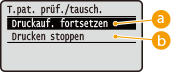
 <Druckauf. fortsetzen>
<Druckauf. fortsetzen>
Sobald sich der Zeitpunkt für den Tonerpatronenaustausch nähert, wird die <X-Tonerpatrone bald leer.> Meldung angezeigt, jedoch wird der Druckvorgang fortgesetzt.
 <Drucken stoppen>
<Drucken stoppen>
Sobald sich der Zeitpunkt für den Tonerpatronenaustausch nähert, wird die <X-Tonerpatrone erreicht bald ihr Lebensende.> Meldung angezeigt und der Druckvorgang wird vorübergehend gestoppt. Um den Druckvorgang wieder aufzunehmen, drücken Sie  (
( ).
).
 (
( ).
).
"X" steht in der oben genannten Meldung für eine CMYK-Farbe.
Warnung Trommelpatr.
Legen Sie fest, ob der Druckvorgang automatisch gestoppt werden soll, sobald die Zeit für den Austausch der Trommelpatrone gekommen ist.
Druckauf. fortsetzen  Drucken stoppen |
 (
( )
)  <Steuerungsmenü>
<Steuerungsmenü> 

 <Aktion bei Warnung>
<Aktion bei Warnung> 

 <Warnung Trommelpatr.>
<Warnung Trommelpatr.> 

 <Druckauf. fortsetzen> oder <Drucken stoppen>
<Druckauf. fortsetzen> oder <Drucken stoppen> 

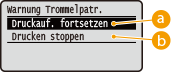
 <Druckauf. fortsetzen>
<Druckauf. fortsetzen>
Sobald sich der Zeitpunkt für den Trommelpatronenaustausch nähert, wird die <N-Trommelpatrone erreicht bald ihr Lebensende.> Meldung angezeigt, jedoch wird der Druckvorgang fortgesetzt.
 <Drucken stoppen>
<Drucken stoppen>
Sobald sich der Zeitpunkt für den Trommelpatronenaustausch nähert, wird die <N-Trommelpatrone erreicht bald ihr Lebensende.> Meldung angezeigt und der Druckvorgang wird vorübergehend gestoppt. Um den Druckvorgang wieder aufzunehmen, drücken Sie  (
( ).
).
 (
( ).
).
"N" in der Meldung oben stellt eine Zahl von 1 bis 4 dar.
Altt. prüf./tausch.
Legen Sie fest, ob der Druckvorgang automatisch gestoppt werden soll, sobald die Zeit für den Austausch des Alttonerbehälters gekommen ist.
Druckauf. fortsetzen  Drucken stoppen |
 (
( )
)  <Steuerungsmenü>
<Steuerungsmenü> 

 <Aktion bei Warnung>
<Aktion bei Warnung> 

 <Altt. prüf./tausch.>
<Altt. prüf./tausch.> 

 <Druckauf. fortsetzen> oder <Drucken stoppen>
<Druckauf. fortsetzen> oder <Drucken stoppen> 

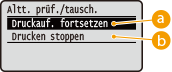
 <Druckauf. fortsetzen>
<Druckauf. fortsetzen>
Sobald sich der Zeitpunkt für den Alttonerbehälteraustausch nähert, wird die <Alttonercontainer bald tauschen.> Meldung angezeigt, jedoch wird der Druckvorgang fortgesetzt.
 <Drucken stoppen>
<Drucken stoppen>
Sobald sich der Zeitpunkt für den Alttonerbehälteraustausch nähert, wird die <Alttonercontainer bald tauschen.> Meldung angezeigt und der Druckvorgang wird vorübergehend gestoppt. Um den Druckvorgang wieder aufzunehmen, drücken Sie  (
( ).
).
 (
( ).
).Einst. Datum/Zeit
Stellen Sie das aktuelle Datum und die Uhrzeit ein.
Datum
Stellen Sie das aktuelle Datum in der Reihenfolge Jahr, Monat und Tag ein. Mit  /
/ versetzen Sie den Cursor und mit den Zahlentasten legen Sie das Datum fest.
versetzen Sie den Cursor und mit den Zahlentasten legen Sie das Datum fest.
 /
/ versetzen Sie den Cursor und mit den Zahlentasten legen Sie das Datum fest.
versetzen Sie den Cursor und mit den Zahlentasten legen Sie das Datum fest.01.01.2001 bis 31.12.2030 |
 (
( )
)  <Steuerungsmenü>
<Steuerungsmenü> 

 <Einst. Datum/Zeit>
<Einst. Datum/Zeit> 

 <Datum>
<Datum> 

 Stellen Sie das Datum ein
Stellen Sie das Datum ein 

Zeit (24 Stunden)
Stellen Sie das aktuelle Datum auf der 24-Stundenbasis ein. Mit  /
/ versetzen Sie den Cursor und mit den Zahlentasten legen Sie die Uhrzeit fest.
versetzen Sie den Cursor und mit den Zahlentasten legen Sie die Uhrzeit fest.
 /
/ versetzen Sie den Cursor und mit den Zahlentasten legen Sie die Uhrzeit fest.
versetzen Sie den Cursor und mit den Zahlentasten legen Sie die Uhrzeit fest.00:00:00 bis 23:59:59 |
 (
( )
)  <Steuerungsmenü>
<Steuerungsmenü> 

 <Einst. Datum/Zeit>
<Einst. Datum/Zeit> 

 <Zeit (24 Stunden)>
<Zeit (24 Stunden)> 

 Stellen Sie die Uhrzeit ein
Stellen Sie die Uhrzeit ein 

Sommerzeit
Legen Sie die Einstellungen für die Sommerzeit fest.
DST-Einstellungen
Legt fest, ob die Sommerzeit eingestellt werden soll.
Aus Ein  |
 (
( )
)  <Steuerungsmenü>
<Steuerungsmenü> 

 <Einst. Datum/Zeit>
<Einst. Datum/Zeit> 

 <Sommerzeit>
<Sommerzeit> 

 Prüfen Sie die Meldung
Prüfen Sie die Meldung 

 <DST-Einstellungen>
<DST-Einstellungen> 

 <Aus> oder <Ein>
<Aus> oder <Ein> 

 Führen Sie ein Hard Reset durch (Durchführen eines Hard Reset)
Führen Sie ein Hard Reset durch (Durchführen eines Hard Reset)Startdatum/-zeit
Legt das Startdatum und die Uhrzeit der Sommerzeit fest.
Monat Woche Tag Zeit (24 Stunden) |
 (
( )
)  <Steuerungsmenü>
<Steuerungsmenü> 

 <Einst. Datum/Zeit>
<Einst. Datum/Zeit> 

 <Sommerzeit>
<Sommerzeit> 

 Prüfen Sie die Meldung
Prüfen Sie die Meldung 

 <Startdatum/-zeit>
<Startdatum/-zeit> 

 Stellen Sie Datum und Uhrzeit ein
Stellen Sie Datum und Uhrzeit ein 

 Führen Sie ein Hard Reset durch (Durchführen eines Hard Reset)
Führen Sie ein Hard Reset durch (Durchführen eines Hard Reset)Enddatum/-zeit
Legt das Enddatum und die Uhrzeit der Sommerzeit fest.
Monat Woche Tag Zeit (24 Stunden) |
 (
( )
)  <Steuerungsmenü>
<Steuerungsmenü> 

 <Einst. Datum/Zeit>
<Einst. Datum/Zeit> 

 <Sommerzeit>
<Sommerzeit> 

 Prüfen Sie die Meldung
Prüfen Sie die Meldung 

 <Enddatum/-zeit>
<Enddatum/-zeit> 

 Stellen Sie Datum und Uhrzeit ein
Stellen Sie Datum und Uhrzeit ein 

 Führen Sie ein Hard Reset durch (Durchführen eines Hard Reset)
Führen Sie ein Hard Reset durch (Durchführen eines Hard Reset)Zeitzone
Legt die Zeitzone gemäß Region fest, in der das Gerät verwendet wird.
MGZ-12:00 bis GMT 00:00  bis MGZ+12:00 bis MGZ+12:00 |
 (
( )
)  <Steuerungsmenü>
<Steuerungsmenü> 

 <Einst. Datum/Zeit>
<Einst. Datum/Zeit> 

 <Zeitzone>
<Zeitzone> 

 Prüfen Sie die Meldung
Prüfen Sie die Meldung 

 Stellen Sie die Zeitzone ein
Stellen Sie die Zeitzone ein 

 Führen Sie ein Hard Reset durch (Durchführen eines Hard Reset)
Führen Sie ein Hard Reset durch (Durchführen eines Hard Reset)Hauptstrom Expr.-St.
Wenn Sie die Schnellstarteinstellungen festlegen, können Sie die Zeit, ab der der Netzschalter gedrückt wird, bis der Bildschirm funktionsfähig wird, verringern. Durchführen eines Schnellstarts des Geräts
Aus  Ein |
SD-Karte *
Aktivieren oder deaktivieren Sie die SD-Karte.
Aus Ein  |
 (
( )
)  <Steuerungsmenü>
<Steuerungsmenü> 

 <SD-Karte>
<SD-Karte> 

 Prüfen Sie die Meldung
Prüfen Sie die Meldung 

 <Aus> oder <Ein>
<Aus> oder <Ein> 

 Führen Sie ein Hard Reset durch (Durchführen eines Hard Reset)
Führen Sie ein Hard Reset durch (Durchführen eines Hard Reset)Druck unterbrechen *
Legen Sie fest, ob die Funktion Druck anhalten ermöglicht werden soll.
Aus Ein  |
 (
( )
)  <Steuerungsmenü>
<Steuerungsmenü> 

 <Druck unterbrechen>
<Druck unterbrechen> 

 <Aus> oder <Ein>
<Aus> oder <Ein> 

Löschz. gesch. Druck *
Stellen Sie die Uhrzeit ein, bis die im Gerät gespeicherten, geschützten Dokumente automatisch gelöscht werden. Ändern der gültigen Speicherdauer für geschützte Dokumente
1 Std.  2 Std. 3 Std. 6 Std. 12 Std. 24 Std. |
Auftragslog sichern *
Je nach Zeitpunkt der Abschaltung, kann eventuell ein Druckprotokoll nicht generiert und die Gesamtanzahl der gedruckten Seiten nicht gezählt werden. Wenn Sie diese Funktion auf <Ein> setzen, wird die Generierung des Druckprotokolls und die Zählung aller gedruckten Seiten sicher durchgeführt. Die Druckgeschwindigkeit wird jedoch langsamer sein.
Aus  Ein |
 (
( )
)  <Steuerungsmenü>
<Steuerungsmenü> 

 <Auftragslog sichern>
<Auftragslog sichern> 

 Prüfen Sie die Meldung
Prüfen Sie die Meldung 

 <Aus> oder <Ein>
<Aus> oder <Ein> 

 Führen Sie ein Hard Reset durch (Durchführen eines Hard Reset)
Führen Sie ein Hard Reset durch (Durchführen eines Hard Reset)PC-B. f. USB-Verb.
Wählen Sie das Betriebssystem des Computers aus, der eine Verbindung zum Gerät über USB herstellt.
Mac OS  Windows Andere |
 |
Passen Sie unbedingt die Geräteeinstellungen an das Betriebssystem des Computers an. Wenn die Einstellungen nicht angepasst werden, wird das Gerät vom Computer nicht korrekt erkannt. Wenn das Betriebssystem Ihres Computers Mac OS X 10.10 oder älter ist und Sie von einem Druckertreiber über USB drucken möchten, dann setzen Sie diese Option auf <Andere>. |
 (
( )
)  <Steuerungsmenü>
<Steuerungsmenü> 

 <PC-B. f. USB-Verb.>
<PC-B. f. USB-Verb.> 

 Prüfen Sie die Meldung
Prüfen Sie die Meldung 

 Wählen Sie das Betriebssystem des Computers aus, der mit dem Gerät verbunden werden soll
Wählen Sie das Betriebssystem des Computers aus, der mit dem Gerät verbunden werden soll 

 Hard Reset (Durchführen eines Hard Reset)
Hard Reset (Durchführen eines Hard Reset)PDL-Auswahl (PnP)
Legen Sie einen zu installierenden Druckertreiber fest, wenn das Gerät mit einem Computer über USB verbunden oder über das WSD-Netzwerk gesucht wird.
UFR II  UFR II (V4) PCL6 PCL6 (V4) PS3 XPS (Direkt) |
 (
( )
)  <Steuerungsmenü>
<Steuerungsmenü> 

 <PDL-Auswahl (PnP)>
<PDL-Auswahl (PnP)> 

 Prüfen Sie die Meldung
Prüfen Sie die Meldung 

 Wählen Sie die Seitenbeschreibungssprache aus
Wählen Sie die Seitenbeschreibungssprache aus 

 Führen Sie ein Hard Reset durch (Durchführen eines Hard Reset)
Führen Sie ein Hard Reset durch (Durchführen eines Hard Reset)Verwaltungseinstell.
Legen Sie fest, ob die Verwendung der  (
( ) Taste am Bedienfeld eingeschränkt werden soll, um zu verhindern, dass die Einstellungen leichtfertig geändert werden.
) Taste am Bedienfeld eingeschränkt werden soll, um zu verhindern, dass die Einstellungen leichtfertig geändert werden.
 (
( ) Taste am Bedienfeld eingeschränkt werden soll, um zu verhindern, dass die Einstellungen leichtfertig geändert werden.
) Taste am Bedienfeld eingeschränkt werden soll, um zu verhindern, dass die Einstellungen leichtfertig geändert werden.Einst. Tastensperre
Wenn Sie <Ein> wählen, funktioniert das Konfigurationsmenü nicht, auch wenn Sie  (
( ) drücken.
) drücken.
 (
( ) drücken.
) drücken.Aus  Ein |
 (
( )
)  <Steuerungsmenü>
<Steuerungsmenü> 

 <Verwaltungseinstell.>
<Verwaltungseinstell.> 

 <Einst. Tastensperre>
<Einst. Tastensperre> 

 Prüfen Sie die Meldung
Prüfen Sie die Meldung 

 <Aus> oder <Ein>
<Aus> oder <Ein> 

 |
Wenn Sie <Ein> auswählen, kann die Einstelltaste nur über Remote UI entriegelt werden. Einschränken der Bedienfeldfunktionen |
RMT-SW
Lassen Sie diese Option mithilfe dieses Geräts auf <Off> eingestellt. Sie werden eventuell aufgefordert die Einstellung auf <On> zu ändern, um die Fernwartung an Ihrem Gerät durch einen Canon Kundendienst zuzulassen.
Off  On |
 (
( )
)  <Steuerungsmenü>
<Steuerungsmenü> 

 <RMT-SW>
<RMT-SW> 

 <Off> oder <On>
<Off> oder <On> 

Bildschirm anpassen
Sie können den Kontrast und die Helligkeit des Displays anpassen.
Kontrast
Stellen Sie den Kontrast (Helligkeitsunterschied zwischen hellen und dunklen Bereichen) des Displays je nach dem Aufstellort des Geräts ein.
-3 bis 0  bis +3 bis +3 |
 (
( )
)  <Steuerungsmenü>
<Steuerungsmenü> 

 <Bildschirm anpassen>
<Bildschirm anpassen> 

 <Kontrast>
<Kontrast> 

 Mit
Mit  /
/ passen Sie den Kontrast an
passen Sie den Kontrast an 

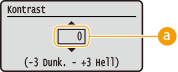
 Anpassen des Kontrasts
Anpassen des Kontrasts
Stellen Sie einen "+" Wert ein, um den Bildschirm aufzuhellen. Stellen Sie einen "-" Wert ein, um den Bildschirm zu verdunkeln.
Helligk. Hint.-Bel.
Passen Sie die Hintergrundbeleuchtung des Displays durch Auswahl einer der drei Stufen aus. Wählen Sie <Aus>, um die Hintergrundbeleuchtung zu deaktivieren.
Aus Level 1 Level 2 Level 3  |
 (
( )
)  <Steuerungsmenü>
<Steuerungsmenü> 

 <Bildschirm anpassen>
<Bildschirm anpassen> 

 <Helligk. Hint.-Bel.>
<Helligk. Hint.-Bel.> 

 Wählen Sie die Helligkeitsstufe aus
Wählen Sie die Helligkeitsstufe aus 

Animier. Anweisungen
Legen Sie fest, ob animierte Anweisungen am Display eingeblendet werden sollen, wenn ein Papierstau auftritt oder wenn Sie Tonerpatronen oder dergleichen austauschen.
Aus Ein  |
 (
( )
)  <Steuerungsmenü>
<Steuerungsmenü> 

 <Animier. Anweisungen>
<Animier. Anweisungen> 

 <Aus> oder <Ein>
<Aus> oder <Ein> 

Tonermessstelle anz.
Legen Sie fest, ob das Symbol für die Anzeige des Tonerstands rechts unten am Display angezeigt werden soll.
Aus Ein  |
 (
( )
)  <Steuerungsmenü>
<Steuerungsmenü> 

 <Tonermessstelle anz.>
<Tonermessstelle anz.> 

 <Aus> oder <Ein>
<Aus> oder <Ein> 

Eins. abgesch. Nach.
Legen Sie in Sekunden fest, wie lange eine Meldung, die bei Änderung einer Einstellung eingeblendet wird, angezeigt werden soll. Wenn Sie <Aus> wählen, wird die Meldung nicht mehr angezeigt. | 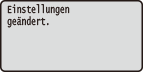 |
Aus 1 Sek. 2 Sek. 3 Sek.  |
 (
( )
)  <Steuerungsmenü>
<Steuerungsmenü> 

 <Eins. abgesch. Nach.>
<Eins. abgesch. Nach.> 

 Wählen Sie die Anzahl der Sekunden
Wählen Sie die Anzahl der Sekunden 

Pap.einstell. prüfen
Geben Sie an, ob eine Meldung angezeigt werden soll, in der Sie aufgefordert werden, die Papiereinstellungen zu überprüfen, wenn Sie eine Papierkassette festlegen.
Aus Ein  |
 (
( )
)  <Steuerungsmenü>
<Steuerungsmenü> 

 <Pap.einstell. prüfen>
<Pap.einstell. prüfen> 

 <Aus> oder <Ein>
<Aus> oder <Ein> 

Scroll-Geschwindigk.
Stellen Sie die Geschwindigkeit für das Scrollen von Zeichen von rechts nach links am Display auf eine von drei Stufen ein.
Langsam Normal  Schnell |
 (
( )
)  <Steuerungsmenü>
<Steuerungsmenü> 

 <Scroll-Geschwindigk.>
<Scroll-Geschwindigk.> 

 Wählen Sie die Geschwindigkeit
Wählen Sie die Geschwindigkeit 

Canon Genuine Mode
Der Modus, bei dem Canon Original-Tonerpatronen verwendet werden.
Aus  Ein |
 (
( )
)  <Steuerungsmenü>
<Steuerungsmenü> 

 <Canon Genuine Mode>
<Canon Genuine Mode> 

 <Aus> oder <Ein>
<Aus> oder <Ein> 

 |
Bei Bedarf kann der Kundendienst die Einstellung ändern. Wenn diese Option nicht angezeigt wird, wenden Sie sich an den Administrator des Geräts. |